WIN10无法识别usb2.0怎么处理呢?许多伙伴还不了解,为此,下面小编就分享了WIN10无法识别usb2.0的处理操作方法,希望有需要的朋友都来共同学习哦。
在开始菜单单击运行(快捷键:Win+R键)打开运行窗口,输入“msconfig”,点击确定(回车)打开“系统配置”窗口。
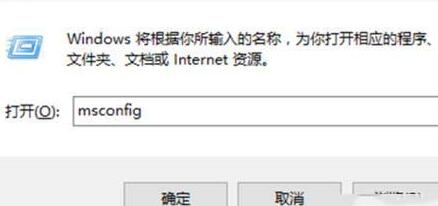
在“系统配置”窗口中的“服务”选项中,单击勾选“隐藏所有 Microsoft 服务”前面的复选框,然后单击“全部禁用(若启用了指纹识别功能,请不要关闭相关服务)。
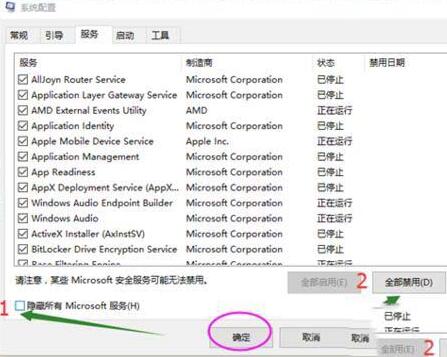
在“系统配置”窗口的“启动”选项卡上,单击“打开任务管理器”,在任务管理器的“启动”选项卡上,针对每个启动项,选择启动项后单击“禁用”,将所有选项禁用,退出任务管理器。
在“系统配置”窗口中,单击“确定”,然后重新启动计算机。
若干净启动后USB设备能够识别,则逐个开启项启项找到引起问题的软件,然后将它卸载掉。
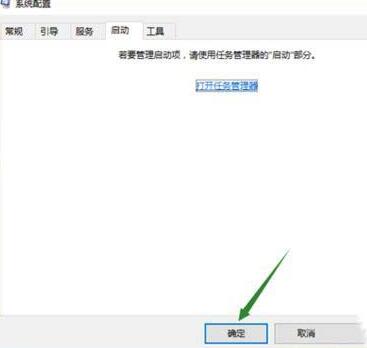
更新USB驱动:检查USB设备驱动,并进行更新。在开始菜单处单击鼠标右键,选择“设备管理器”选项,打开设备管理器窗口。
在设备管理器窗口中展开“通用串行总线控制器”,将里面所安装的USB启动逐个检查驱动并进行更新。
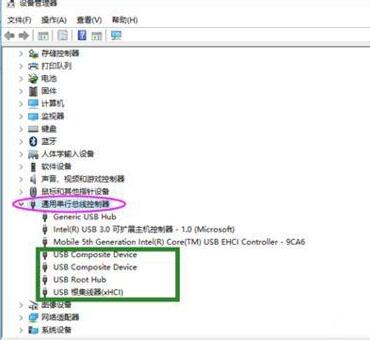
双击要更新的USB驱动项,打开属性,在“驱动程序”选项中单击“更新驱动程序”即可。
上面就是小编为大家分享的WIN10无法识别usb2.0的处理操作流程,一起来学习学习吧。相信是可以帮助到一些新用户的。



 超凡先锋
超凡先锋 途游五子棋
途游五子棋 超级玛丽
超级玛丽 口袋妖怪绿宝石
口袋妖怪绿宝石 地牢求生
地牢求生 原神
原神 凹凸世界
凹凸世界 热血江湖
热血江湖 王牌战争
王牌战争 荒岛求生
荒岛求生 植物大战僵尸无尽版
植物大战僵尸无尽版 第五人格
第五人格 香肠派对
香肠派对 问道2手游
问道2手游




























